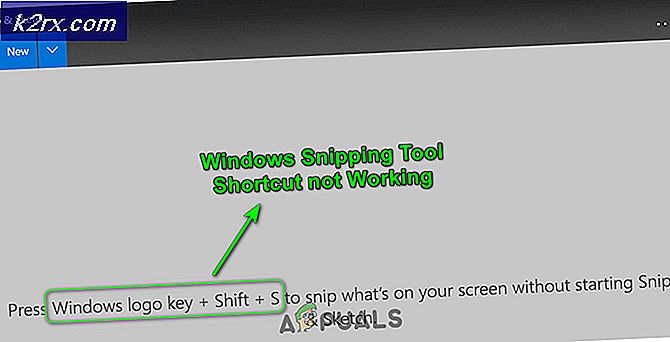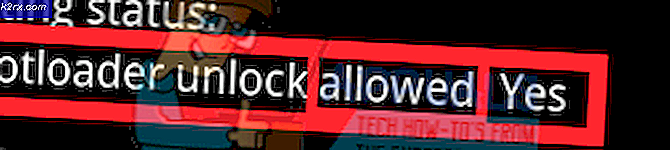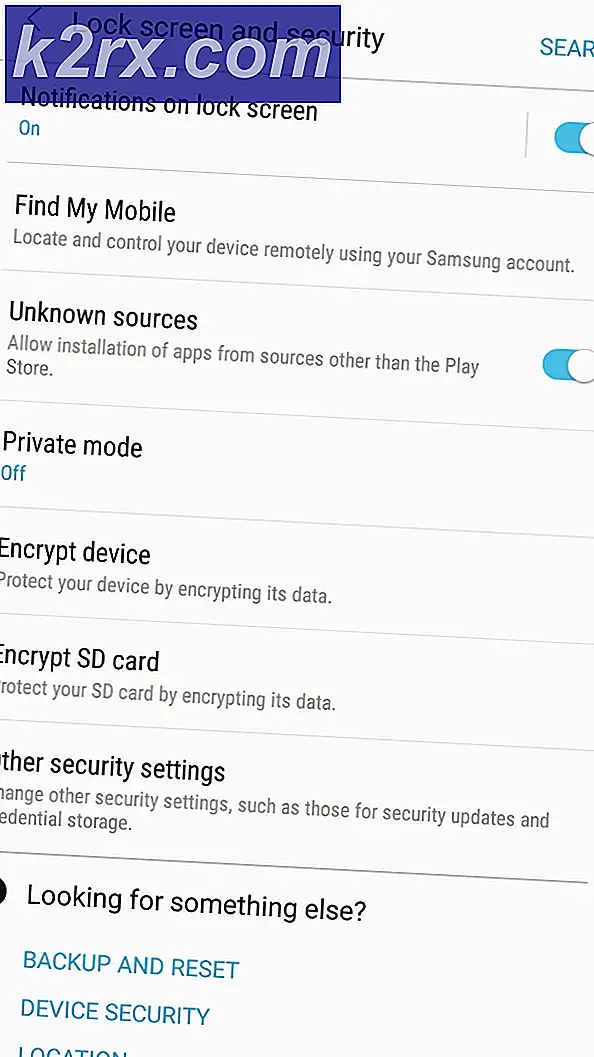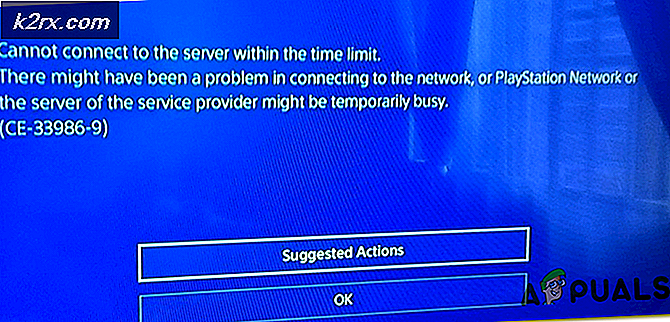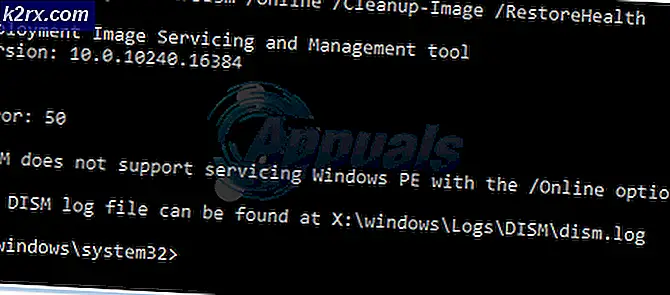Fix: Google Play-download afventer
Flere brugere får "Download i afventning”-Problem i deres Google Play Butik, når de prøver at downloade eller opdatere en applikation. Vi bruger flere applikationer i vores daglige liv, og nogle skal downloades eller opdateres, men dette problem gør det svært for brugerne at gøre det. Dette problem vil ske på Android-enheder, og Google Play Butik vil sidde fast med det.
Hvad er årsagen til problemet med download af Google Play?
Efter at have undersøgt dette særlige problem fandt vi nogle mulige årsager, der kan forårsage denne fejl i din Google Play Butik. Normalt kan dette ske på grund af cachehukommelsen eller dine Google Play Butik-indstillinger.
Nu hvor du har en grundlæggende forståelse af problemets art, vil vi gå videre mod metoderne til at løse din “Download afventer”Fejl.
Metode 1: Rydning af Google Play-appens cache og data
Cachedataene på vores telefon er bare uønskede filer, der bruges til at gemme brugeroplysninger om applikationen og til at hjælpe dig med at udføre opgaver hurtigere. Det kan tage størrelsen på nogle KB til GB lagerplads. Den samme sag gælder for Google Play Butik, der gemmer dataene på enheden til dine downloadede applikationer. Dataene kan let blive ødelagte eller ødelagte, og hvis du rydder det ved at følge nedenstående trin, løses problemet.
- Gå til din telefon “Indstillinger”Og åbn din“Application Manager / Apps“
- Finde "Google Play Butik”I listen over apps
- Tryk på “Tvunget stop"Og ryd"Cache”Eller“Data”
Bemærk: For nogle telefoner skal du vælge “Opbevaring”Så vil du kunne se Data & Cache. - Gå tilbage til Google Play Butik, prøv nu at opdatere eller downloade applikationen.
Metode 2: Genstart din telefon
Genstart af telefonen opdaterer RAM'en ved at fjerne alle de midlertidige data, der er gemt i din Google Play Butik, som inkluderer opdateringerne eller de fastlåste downloadede filer. Du kan genstarte din telefon ved at vælge Sluk mulighed og derefter dreje PÅ telefon igen eller bare vælge Genstart mulighed. Efter genstart af din enhed skal du kontrollere, om du kan downloade eller opdatere apps nu.
Bemærk: Nogle gange skal du ansøge metode 1 inden brug metode 2.
Metode 3: Deaktiver automatiske opdateringer og stop ventende installationer
For det meste sidder en eller flere applikationer fast, hvis der er automatiske opdateringer PÅ til din Google Play Butik, og hvis du stopper det, kan de andre opdatere. Du kan også stoppe alle opdateringer i biblioteket og begynde at opdatere applikationen individuelt uden problemer. En bedre mulighed er at afkrydse “Opdater ikke apps automatisk”Så du får aldrig denne fejl i fremtiden.
- Gå til "Google Play Butik”Og tryk på“Indstillingslinje”I øverste venstre hjørne af skærmen eller bare skift til højre
- Rul ned, gå til “Indstillinger“
- Trykke på "Opdater apps automatisk”Valgmulighed og vælg“Opdater ikke apps automatisk”
- Igen gå gennem Indstillingslinje og denne gang skal du vælge “Mine apps og spil“
- Prøv at opdatere apps manuelt, men hvis det ikke virker, skal du stoppe alle opdateringerne
- Gå til den anden fane “INSTALLERET”Og kontroller der, at nogle downloads skal afvente og vil sidde fast
- Annuller de fastholdte applikationer, og prøv derefter at opdatere og downloade appen igen.